あなたはプレイリストの作成と管理が大好きな熱心な iTunes ユーザーですか? そうであれば、厳選した音楽を iPhone でも楽しみたいと思うでしょう。 ありがたいことに、そのプロセスは、 iTunesプレイリストをiPhoneに同期する 操作は簡単で、お気に入りの曲がいつでもすぐに手に入ります。
この記事では、簡単に行う方法について段階的なガイドを説明します。 お気に入りの iTunes プレイリストをエクスポートする iPhone に保存すると、外出先でも自分専用の音楽ライブラリを楽しむことができます。 それでは、さあ、あなたのお気に入りの曲で iPhone を揺らしてみましょう!
コンテンツガイド パート #1: iTunes プレイリストを iPhone に同期する方法: 標準的な方法パート #2: iPhone で音楽を聴く最良の方法: Apple Music Unlockerまとめ
パート #1: iTunes プレイリストを iPhone に同期する方法: 標準的な方法
iTunes プレイリストを iPhone に同期することを選択すると、外出先でもお気に入りの音楽をシームレスに楽しむことができます。 このセクションでは、iTunes を使用して iTunes プレイリストを iPhone に同期する標準的な方法を説明します。
ステップ #1: iPhone をコンピュータに接続する
まず、USB ケーブルを使用して iPhone をコンピュータに接続します。 を起動します。 iTunes 接続時にアプリケーションが自動的に開かない場合は、コンピュータ上のアプリケーションをインストールしてください。
ステップ #2: iTunes で iPhone を選択する
iPhone が接続されると、iTunes ウィンドウの左上隅に iPhone アイコンが表示されます。 それをクリックして iPhone の設定にアクセスします。
ステップ #3: [音楽] タブにアクセスする
iPhone の設定内で、 "音楽" 左側のサイドバーにあるタブ。 デフォルトでは、iPhone アイコンをクリックすると選択されるはずです。
ステップ #4: 同期する iTunes プレイリストを選択する
「ミュージック」タブには、iPhone への音楽の同期に関するさまざまなオプションがあります。 を探してください。 「音楽を同期」 チェックボックスをオンにして選択します。 次に、音楽ライブラリ全体を同期するか、選択したプレイリストを同期するかを選択します。
ステップ #5: 特定のプレイリストを選択する
特定の iTunes プレイリストを iPhone に同期したい場合は、 「選択されたプレイリスト、アーティスト、アルバム、ジャンル」 オプションが選択されています。 次に、iPhone に同期したい iTunes プレイリストの横にあるチェックボックスをオンにします。
ステップ #6: 同期プロセスを開始する
希望の iTunes プレイリストを選択したら、 「適用」または「同期」 iTunes ウィンドウの右下隅にあるボタンをクリックします。 このアクションにより同期プロセスが開始され、選択したプレイリストが iPhone に転送されます。
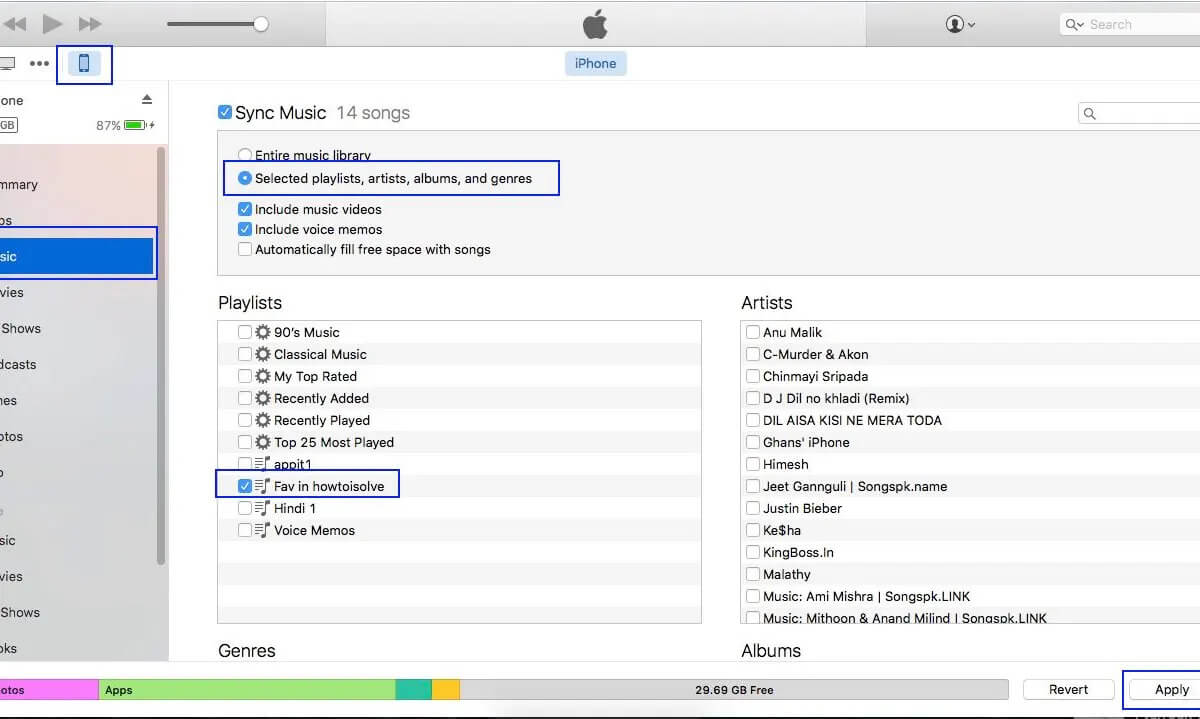
ステップ #7: 同期が完了するまで待ちます
「iTunes プレイリストを iPhone に同期」プロセス中に、iTunes は iPhone への音楽ファイルの転送を示す進行状況バーを表示します。 同期に必要な時間は、プレイリストのサイズ、コンピューターと iPhone の速度によって異なります。 同期が完了するまで iPhone を切断しないでください。
ステップ #8: iPhone でプレイリストを確認する
同期プロセスが完了したら、iPhone をコンピュータから切断できます。 「ミュージック」アプリを開く iPhone で に移動し、 「プレイリスト」 タブをクリックして、iTunes プレイリストが正常に同期されたことを確認します。
おめでとう! 標準の方法を使用して、iTunes プレイリストが iPhone に正常に同期されました。 iPhone のミュージック アプリから直接、いつでもどこでもお気に入りの音楽を楽しめるようになりました。
パート #2: iPhone で音楽を聴く最良の方法: Apple Music Unlocker
今、あなたは方法を学びました iTunesプレイリストをiPhoneに同期する、ボーナスチップを差し上げます。 アップルミュージックアンロック Apple Musicの曲からDRM保護を解除できるソフトウェアです。 これは、アクティブな Apple Music サブスクリプションを持っていない場合でも、Apple Music の曲をどのデバイスでも自由に聴くことができることを意味します。
Apple Music Unlocker の作品 Apple Music の曲を MP3 などのさまざまな形式に変換する またはAAC。 このプロセスはロスレスであるため、オーディオ品質が失われることはありません。 曲を変換したら、任意のデバイスに転送して、制限なく聴くことができます。
Apple Music Unlocker は非常に使いやすいソフトウェアです。 ソフトウェアをコンピュータにインストールして起動し、Apple Music アカウントにサインインするだけです。 次に、変換したい曲を選択し、「変換」ボタンをクリックします。 ソフトウェアは曲の変換を開始し、DRM フリー形式で保存します。
これを使用する手順は次のとおりです。
- iTunes をインストールし、アカウントにサインインします。
- Apple Music Unlockerを開きます。 これによりアプリケーションが起動し、 Apple Webプレーヤーを開きます.
- ウィンドウの右上隅で Apple ID にサインインします。
- 特定の曲またはプレイリストを選択するには、タイトルを赤い追加アイコンにドラッグ アンド ドロップします。 これにより、変換する曲のリストに曲またはプレイリストが追加されます。
- プレイリストからすべての曲を追加するには、プレイリストを開いて、 赤い追加アイコン。 これにより、プレイリスト内のすべての曲が変換される曲のリストに追加されます。
- 変換されたファイルの出力形式を選択します。 利用可能な形式は MP3、M4A、WAV、FLAC です。 MP3 が最も一般的な形式ですが、ニーズに応じて別の形式を選択することもできます。
- セットアップボタンをクリックすると、セットアップが開始されます "変化" ボタンをクリックして別のフォルダーを選択し、出力フォルダーの場所を変更します。 ここに変換されたファイルが保存されます。
- セットアップボタンをクリックすると、セットアップが開始されます 「変換」 ボタンをクリックして変換プロセスを開始します。 これにより、選択した曲が選択した出力形式に変換されます。
- トラックを取得したら、iTunes に追加して iPhone に同期するだけです。

Apple Music Unlocker は、Apple Music の曲をより自由に利用できる非常に強力なツールです。 Apple Music の曲を任意のデバイスで聴く方法をお探しの場合は、Apple Music Unlocker が最適です。
Apple Music Unlocker の機能の一部を次に示します。
- Apple Music の曲から DRM 保護を削除します。
- Apple Music の曲を MP3、AAC、その他の DRM フリー形式に変換します。
- 曲の元のオーディオ品質を維持します。
- 使いやすい。
- WindowsおよびmacOSと互換性があります。
削除する方法をお探しの場合は、 DRM Apple Music の曲を保護するには、Apple Music Unlocker が最適なオプションです。 使いやすく、手頃な価格で、効果的です。
人々はまた読む トップガイド: 外付けハードドライブから iTunes ライブラリをインポートする Windows で Spotify から iTunes に音楽を転送する方法
まとめ
するプロセス iTunesプレイリストをiPhoneに同期する 音楽の可能性の世界が広がり、どこにいてもお気に入りの曲を楽しむことができます。 この記事では、iTunes を使用して iTunes プレイリストを iPhone に同期する標準的な方法について説明しました。 ただし、さらに便利で柔軟性のある代替方法があります。
Apple Music Unlocker を使用すると、音楽ライブラリを簡単に最新の状態に保ち、iPhone の iTunes プレイリストに追加された最新の曲を楽しむことができます。 特にプレイリストを頻繁に更新する人にとって、音楽を聴くためのシームレスで便利な方法を提供します。
ロージー脚本の作品
最終更新日:2023-07-13